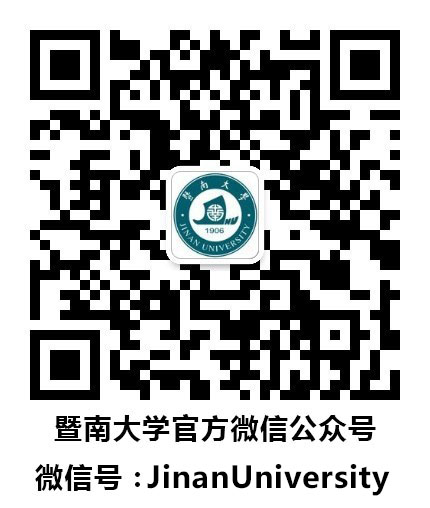暨南大学校园无线网络目前已覆盖了教学、办公、学生宿舍和公共活动区域,并已启用了无线认证系统,可为广大师生提供便捷的无线接入服务。目前,我校已部署了“JNU”“JNU-Secure”两种接入方式,其中JNU-Secure接入时可对通信信息加密,更为安全,而且首次登录认证后可自动保存用户信息,不用重复认证即可直接使用。
如需连接JNU- Secure,请点击:JNU-Secure上网教程,
如需连接JNU,则请继续阅读下面内容:
需要使用无线网络的用户请检查您的智能终端(个人电脑,手机、平板电脑等)是否配备了支持802.11b/g/n系列标准的无线网卡,连接前请先确认以下三个注意事项:
(1)请确认您是否已成功交网费或是否在续费有效期内。若未交网费或账号过期,请登陆校园网用户自助服务平台(https://mynet.jnu.edu.cn/)进行交费,详细的缴费指南请点击网址:https://netc.jnu.edu.cn/2019/0703/c14883a357191/page.htm。
(2)请确认您的智能终端的无线网卡已处于开启状态(笔记本一般会配有专门的无线网卡开关)。以Windows 10系统为例,可在'网络连接'中查看无线网卡的实际状态,确认已启用,如下图所示:
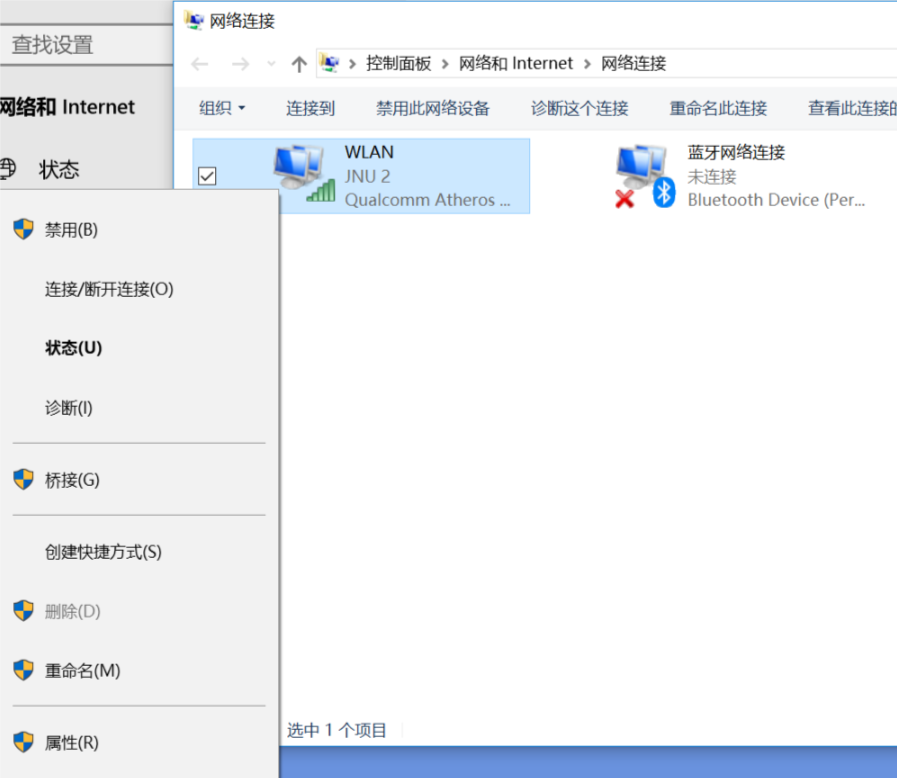
(3)请确认您的智能终端内的浏览器并无设置使用代理服务器。以Internet Explorer为例, 可依次点选'工具'--'Internet 选项'—'连接'—'局域网设置'来查看,如下图所示:
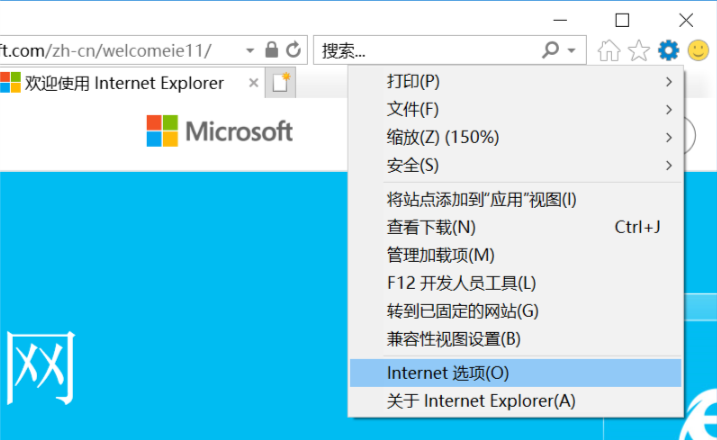
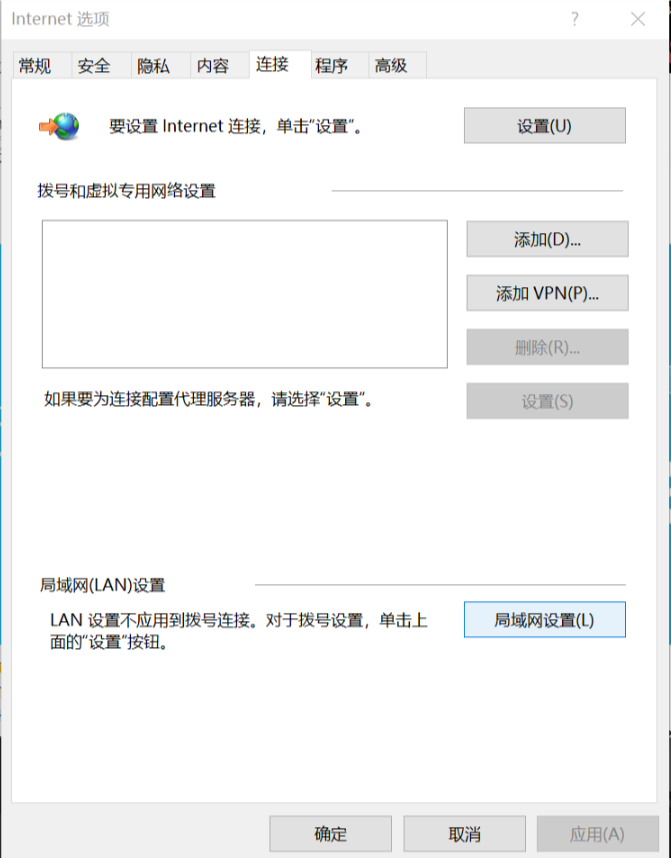
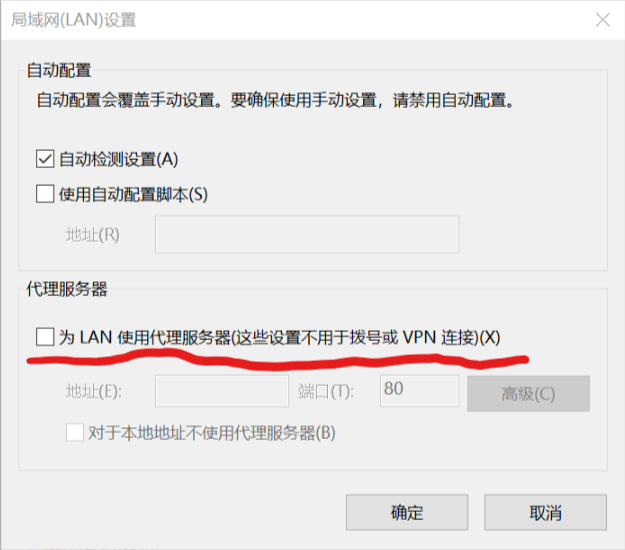
一. 如何使用暨南大学校园无线网络?
暨南大学校园无线网络的SSID名称统一为'JNU'。当您搜索到无线网络后,可选择连接到名称为'JNU'的无线网络。下面将按照个人电脑类(PC)和各种便携终端类(手机、平板电脑)分别作出说明。
个人电脑类
Window 10
点击任务栏右下角网络图标,开启WLAN,选择暨南大学的无线信号:JNU,如下图所示
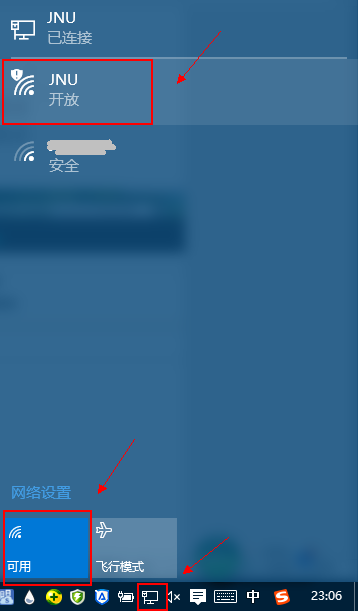
连接后打开浏览器,打开任意网页后会弹出认证页面,如下:
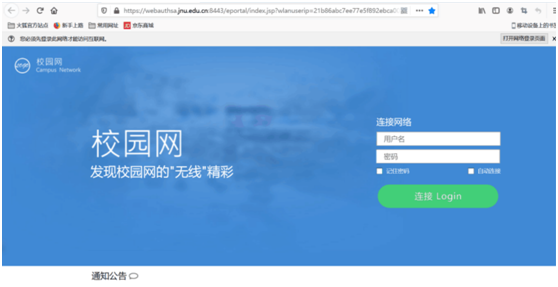
对应输入你的学号和校园网密码后,点击登录,出现提示:'已成功接入无线网络'的页面,然后自动跳转下一页面,说明你已经正常连接并认证,可以上网了。
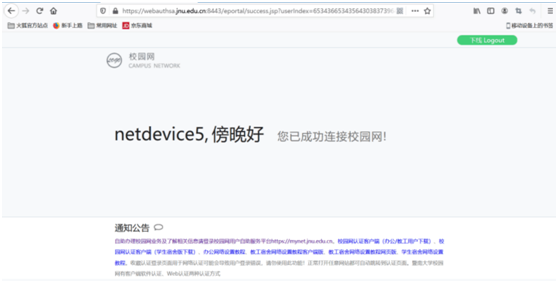
Window 7/8
点击任务栏右下角'查看可用的无线网络'来进行连接,选择暨南大学的无线信号:JNU,如下图所示
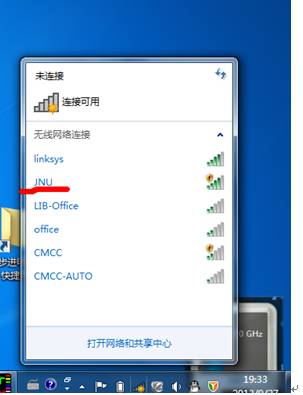
连接后打开浏览器,打开任意网页后会弹出认证页面,如下:
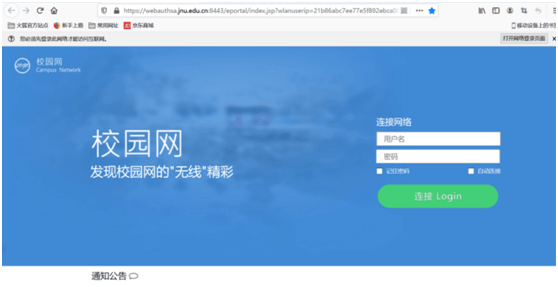
对应输入你的学号和校园网密码后,点击登录,出现提示:'已成功接入无线网络'的页面,然后自动跳转一下页面,说明你已经正常连接并认证,可以上网了。
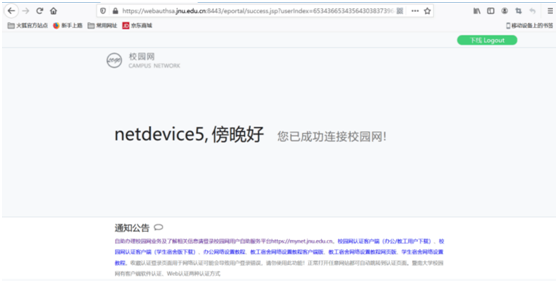
Windows XP :
打开'查看可用的无线网络',选择'JNU'
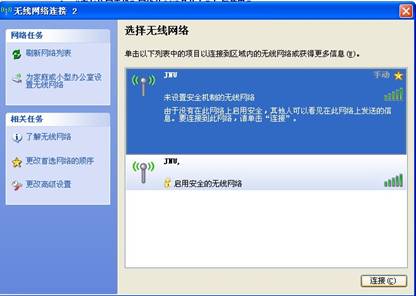
浏览器弹出认证页面,输入学号和校园网密码后点击登录
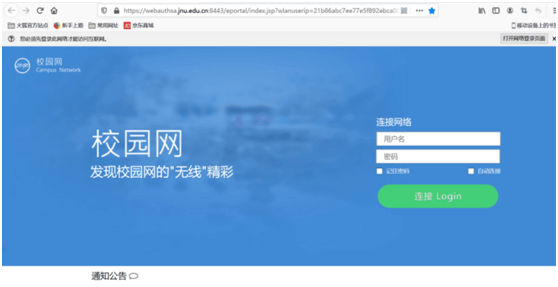
认证成功后,浏览器自动跳转到打开的网页,可以正常上网。
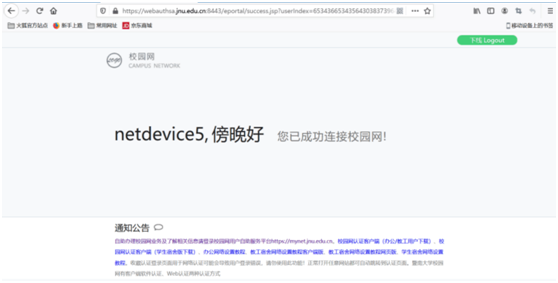
Mac os :
搜索网络后选择接入网络'JNU'
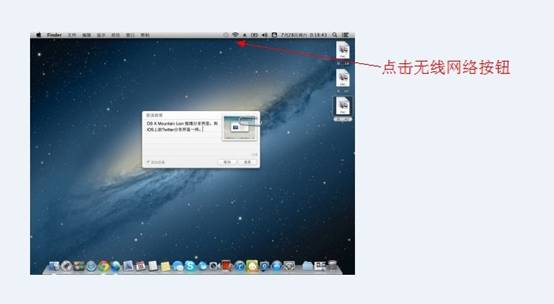
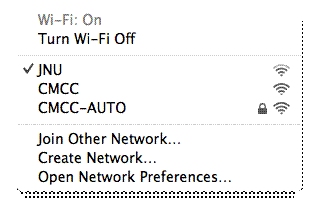
连接后稍等片刻自动弹出网络认证界面。(如果没有自动弹出,可以自行用浏览器打开任意网页)
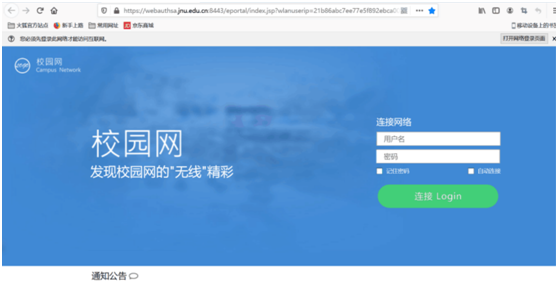
填入学号和校园网密码后点击登录。提示认证成功后,浏览器自动跳转以下页面。
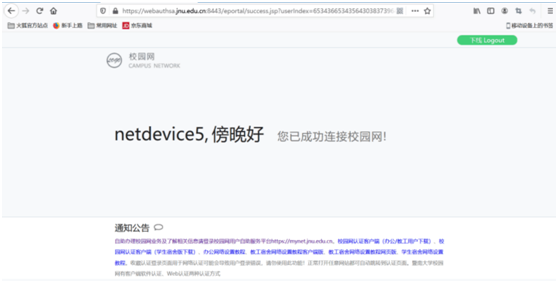
注意:
您首次接入无线网络后,必须先通过Web portal认证,才可正常连接上Internet。因此,如果您运行Outlook、MSN、QQ、网络游戏等软件无法正常打开认证页面,可打开浏览器,输入任意一个网址或者IP地址,在弹出的页面中完成认证后再试。
第一次认证时点击认证页面右上角的按钮,切换到自动登录,浏览器会记录认证信息,下次登录时自动认证。
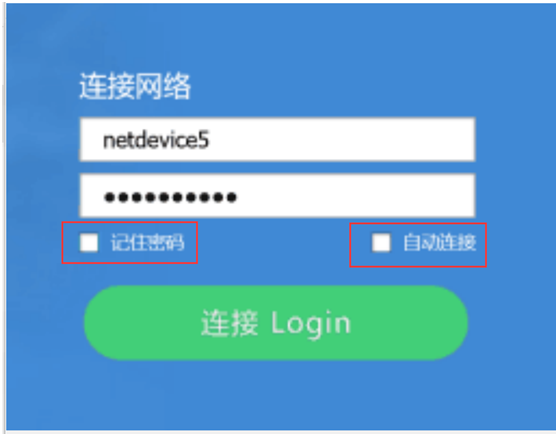
正常下线可以点击认证成功后页面的右上角
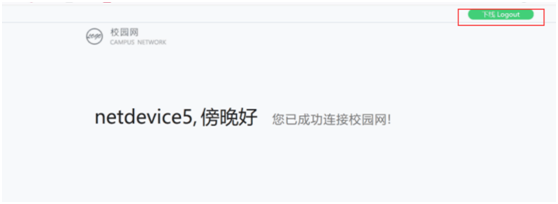
出现如下信息提示下线成功,然后使用的账号可以在其他设备登录。
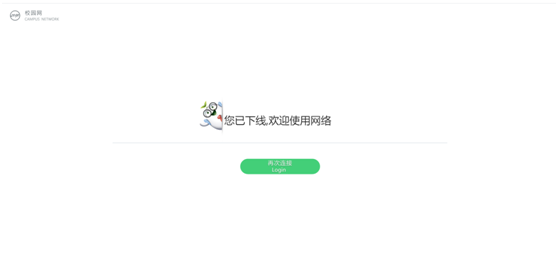
2. 便携终端类
Android:
1、打开手机WIFI
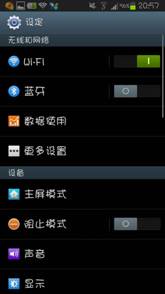
2、点击链接 'JNU'
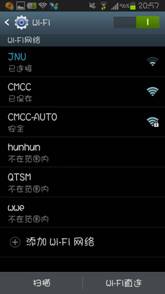
3、点击弹出的'登录至WIFI网络'
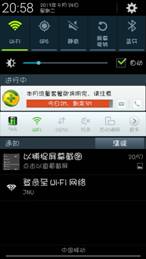
4、输入学号和校园网密码后点击登录
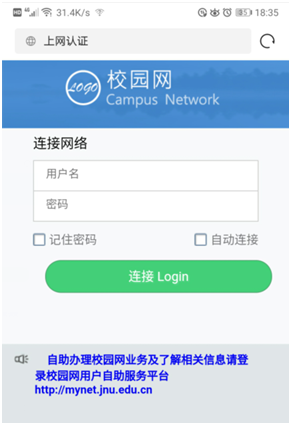
5、出现如下界面说明可以正常上网了。
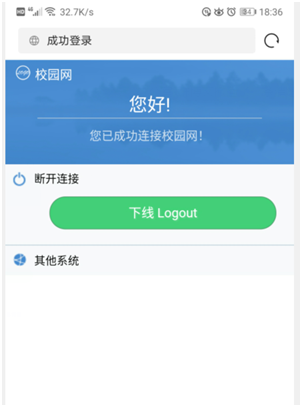
注:安卓设备在连接Jnu-Secure的时候,需要进行一定的设置,EAP方法请选择“PEAP”,CA证书请选择“不验证”。如下图:
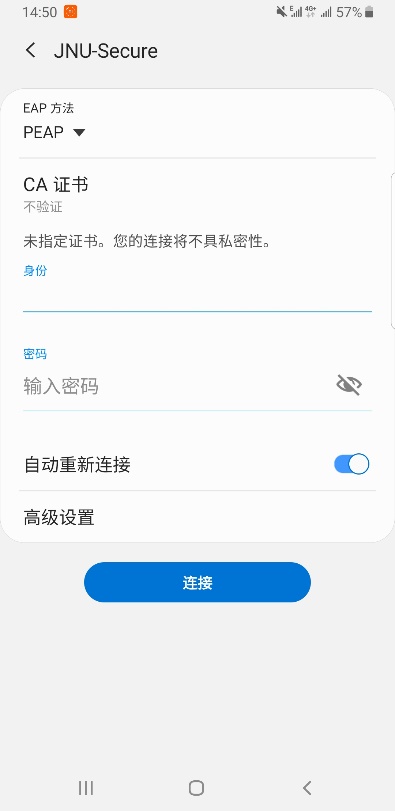
IOS:
1、在手机设置中打开wifi;
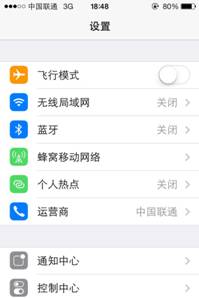
2、连接 网络'jnu'
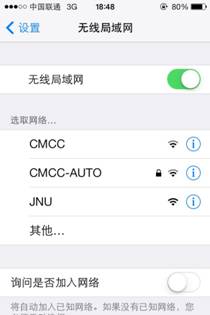
3、打开登录界面,输入学号和校园网密码
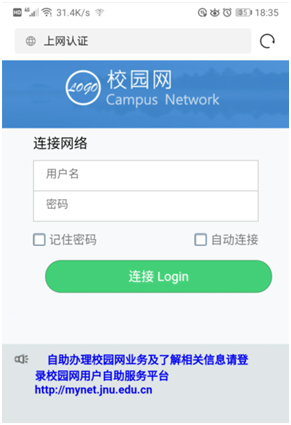
4、点击登录后出现如下提示信息,说明可以正常上网了
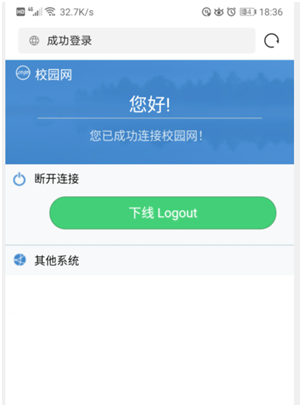
二、常见问答
1、我已经联网成功,为什么还要重新认证?是不是断网了?
可能有如下原因:
(1)您有30分钟以上没有使用网络。认证系统设置了空闲退出功能,如果30分钟没有网络流量,那么认证系统会自动启动超时断网机制,将您断网(该机制可以保证您直接关机忘记断网时,系统仍能替您正确断网),此时您需要重新输入用户名和密码认证;
(2)您的计算机进入了休眠模式。进入休眠模式后,网卡将被禁用,网络也会断开。当您再次唤醒计算机后,可能需要重新认证。
2、 无线网络的速度不稳定是什么原因?
无线上网速度的快慢与以下因素有关:
(1)计算机硬件配置。
(2) 无线网络信号强弱。无线网络信号是无线电波的一种,受环境因素影响较大。若无线网络设备与计算机之间有较多障碍物,或在信号覆盖的边缘区域可能会信号较弱或无信号,此时网络速度也会较慢。
(3)无线信号是否被其他信号干扰。无线网络信号也受电磁环境因素的影响,尤其是同信道干扰将大大影响无线网络的质量,像2.4G频段的无绳电话、无线鼠标等都有可能造成影响。
(4)区域内无线网络用户的数量。因为单个无线接入点可提供的有效接入用户数一般为40-60个,如果在单位区域内无线用户数过多,可能会导致无线信号很好但无法打开页面。这种情况在复习高峰期的图书馆等区域都有可能出现。一旦出现此状况,用户可移动到其他人少的区域继续使用无线网络。